Slik tillater brukere å legge til favorittinnlegg i WordPress
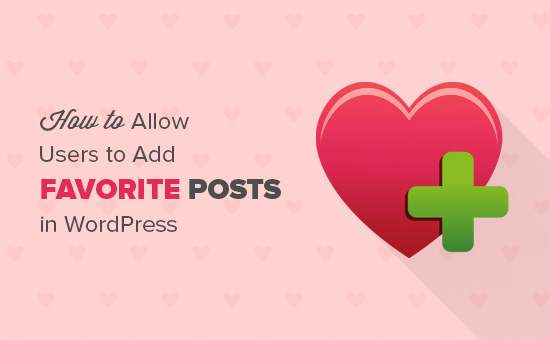
Vil du tillate brukere å legge til favorittinnlegg i WordPress? Å tillate brukere å legge til favorittinnlegg tilbyr en annen måte for dem å engasjere seg med innholdet ditt. I denne artikkelen vil vi vise deg hvordan du enkelt lar brukere legge til favorittinnlegg i WordPress.
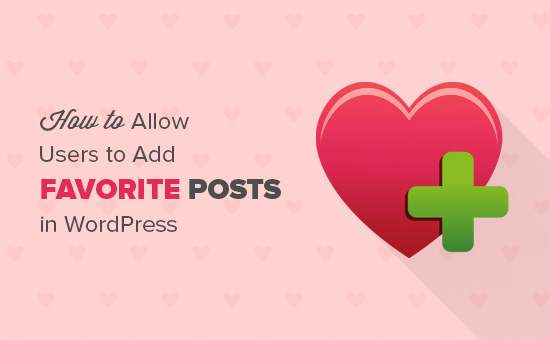
Hvorfor legge til favorittinnlegg i WordPress?
Vi blir ofte spurt av brukerne om hvordan du reduserer studsekursen og øker brukerengasjementet på deres WordPress-blogger.
Når de fleste nybegynnere starter en WordPress-blogg, prøver de å få flere kommentarer som en måte å øke brukerengasjementet på.
De fleste brukere på nettstedet ditt gir imidlertid ikke kommentar. Dette kan lett løses ved å legge til andre samspill som ikke krever mye innsats.
Brukerne dine vil ha større sannsynlighet for å klikke på en knapp enn å skrive en kommentar. Hvis du legger til innleggsverdier, som knapper eller legger til favorittknappen, kan du tilby uanstrengt interaksjoner på nettstedet ditt.
Tillater brukere å legge til favorittinnlegg, hjelper registrerte brukere til å besøke favorittinnleggene sine. Det vil også hjelpe deg å forstå hva slags innhold brukere liker på nettstedet ditt.
Du kan deretter vise nye brukere hva andre liker mest på nettstedet ditt og få dem engasjert med ditt mest favoriserte innhold.
Når det er sagt, la oss se hvordan du enkelt lar brukere legge til favorittinnlegg på WordPress-bloggen din.
Tillat brukere å legge til favorittinnlegg i WordPress
Første du må gjøre er å installere og aktivere pluginet for WP Favorite Posts. For mer informasjon, se vår trinnvise veiledning om hvordan du installerer et WordPress-plugin.
Ved aktivering må du besøke Innstillinger »WP Favorite Posts å konfigurere plugininnstillinger.

Første alternativet på innstillingssiden er å aktivere alternativet "Legg til i favoritt" bare for registrerte brukere. Du må la dette være ukontrollert hvis du vil at alle besøkende skal se knappen "Legg til i favoritt".
Deretter må du velge hvor du skal vise linken "legg til favoritt". Pluggen kan automatisk vise den før eller etter innleggets innhold. Avanserte brukere kan også velge tilpasset metode og bruk mal tag inne WordPress temafiler.
Nå må du velge bildeikonet du vil vise ved siden av "Legg til i favoritter" -linken. Pluggen kommer med noen bilder du kan bruke. Du kan også laste opp ditt eget bilde eller ikke vise noe bilde i det hele tatt.
Deretter kan du velge antall innlegg du vil vise på favorittinnleggssiden din. Standardalternativet er 20, du kan endre det hvis du vil.
Til slutt kan du aktivere eller deaktivere statistikk. Du må holde den aktivert hvis du vil vise mest favoriserte innlegg i sidelinjemodulen.
Ikke glem å klikke på 'Oppdateringsalternativer' -knappen for å lagre innstillingene dine.
Du kan nå besøke et enkelt innlegg på nettstedet ditt, og du vil se linken Legg til i favoritt.

Viser mest favoriserte innlegg i WordPress
Du vil kanskje vise dine mest favoriserte innlegg i bloggens sidebjelke. Slik gjør du det.
Gå over til Utseende »Widgets side. Under listen over tilgjengelige widgets vil du legge merke til "Mest favoriserte innlegg" -grensesnittet. Du må dra og slippe denne widgeten til et sidebjelke. Hvis du trenger hjelp til å legge til widget, kan du se vår guide for hvordan du legger til og bruker widgets i WordPress.

Du kan velge antall innlegg du vil vise i widgeten. Ikke glem å klikke på lagre-knappen for å lagre widgetinnstillingene dine.
Du kan nå besøke nettstedet ditt for å se de mest favoriserte innleggene i bloggens sidebjelke.

Viser en brukers favorittinnlegg i WordPress
Denne plugin lagrer favorittinnlegg for ikke-registrerte brukere i informasjonskapsler. For registrerte brukere lagrer de favorittinnleggene i WordPress-databasen.
Slik viser du hver bruker sine favorittinnlegg på nettstedet ditt.
Gå over til Appearane »Widgets side og legg til «Brukers favorittinnlegg» -grensesnitt til et sidebjelke.

Du kan velge antall innlegg du vil vise i widgeten. Ikke glem å klikke på lagre-knappen for å lagre widgetinnstillingene dine.
Slik så det på vårt demo-nettsted:

Du kan også vise brukerens favorittinnlegg i et WordPress-innlegg, en side eller en tekstdisplay ved hjelp av [wp-favoritt-innlegg] kort kode. Dette er spesielt nyttig hvis du vil opprette en egen side der brukerne kan se alle favorittinnleggene sine.
Vi håper denne artikkelen hjalp deg med å lære hvordan du tillater brukere å legge til favorittinnlegg i WordPress. Du vil kanskje også se vår komplette trinnvise WordPress SEO guide for nybegynnere.
Hvis du likte denne artikkelen, vennligst abonner på vår YouTube Channel for WordPress-videoopplæringsprogrammer. Du kan også finne oss på Twitter og Facebook.


